WinDirStat auttaa sinua visuaalisesti löytämään levytilaasi
Onko kiintolevy-, USB- tai jopa Dropbox-tilitäyttyy nopeammin kuin pystyt seuraamaan? Haluatko tietää, mikä vie kaiken tilan? Kirjoita WinDirStat. WinDirStat on ilmainen, avoimen lähdekoodin ohjelma, joka näyttää graafisen esityksen kiintolevylläsi olevista tiedoista. Voit käyttää sitä skannataksesi koko tietokoneesi tai seurataksesi vain tiedostovarjeita varmuuskopioihin ja kannettaviin laitteisiin. Liity mukaan katsomaan lyhyesti mitä tämä ohjelma tekee!
On huomionarvoista, että WinDirStat on saatavana 12 eri kielellä. Oletusasetus on englanti, mutta voit muuttaa sitä asennuksen aikana ja milloin tahansa sen jälkeen.
Voit ladata WinDirStatin suoraan SourceForge-sovelluksesta.
|
|
Kun lataat ohjelman ensimmäisen kerran, se kysyyjoka ajaa haluat karttaa. Voit valita karttaaksesi KAIKKI paikalliset asemat, tietyt asemat tai jopa yhden kansion missä tahansa tietokoneeseen kytketyssä asemassa.
Älä huolestu liikaa oikean aseman valitsemisesta ensimmäistä kertaa. Voit palata tähän ikkunaan milloin tahansa Tiedosto> Avaa ruokalista.
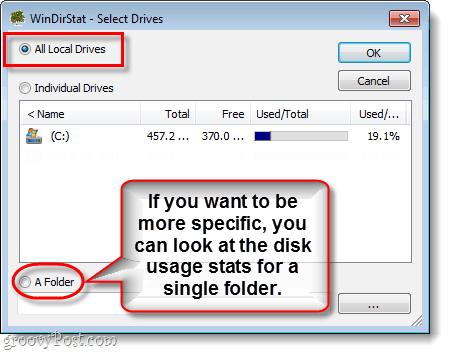
Nyt napata kahvia. WinDirStat skannaa tietokoneesi, mutta se vie muutaman minuutin, ja et voi tehdä paljon, ennen kuin se on valmis.
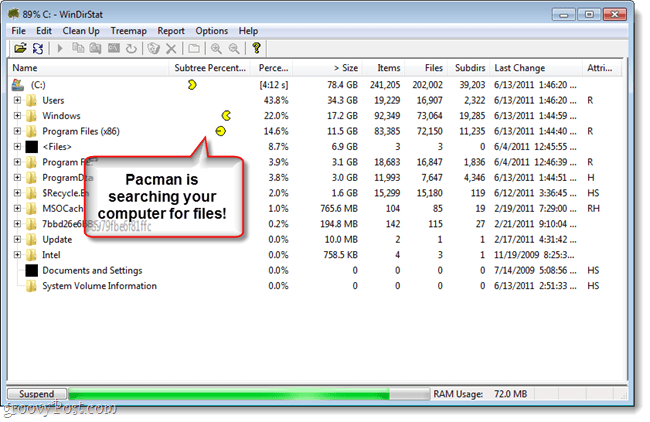
Heti kun se on valmis, näet tämän:
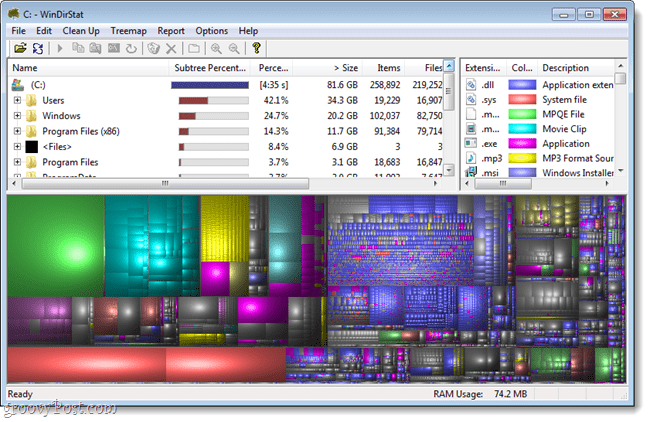
WinDirStat sisältää kaksi erilaista näkymää jalaajennusluettelon väriavain. Yläkuva on tyypillinen tiedostoselaimesi, mutta se näytetään laskevassa järjestyksessä siten, että suurimmat tiedostot ovat yläreunassa. Voit muuttaa tiedostojen näyttöjärjestystä klikkaaminen luokka sarakkeen yläosassa.
Suurin näkymä alaosasta on Treemap. Tässä näkymässä on useita neliöitäedustavat tietokoneesi yksittäisiä tiedostoja. Nämä tiedostot on värikoodattu oikeassa yläkulmassa olevan laajennusluettelon mukaisesti. Neliöasettelun avulla on helppo nähdä, mitkä tiedostot vievät eniten tilaa ja mitkä tiedostotyypit. Tiedostot ryhmitellään yleensä niiden järjestelmäkansioiden mukaan, minkä vuoksi näet useita tiedostoja samanaikaisesti vierekkäin.
Pohjassa olevassa puukartassa ei näytetä tarkat tiedostotiedot; muut kuin polku. Jos haluat nähdä tiedoston täydelliset tiedot, voit silti Klikkaus neliöllä, ja se napsauttaa yläkuvan tiedostoon.
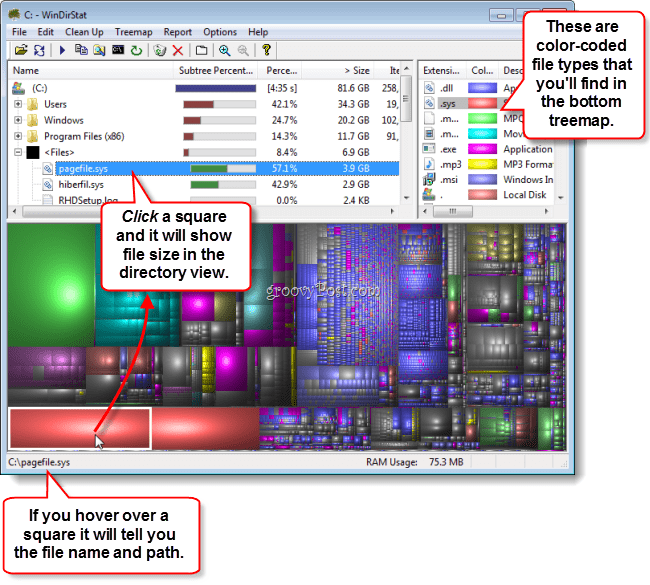
Voit myös Oikealla painikkeella neliö, jolla pääset käyttämään lisäasetuksia, mukaan lukien Resurssienhallinta-komento, joka käskee Windows Explorerin selaamaan tiedoston sijaintiin.

johtopäätös
WinDirStat on kevyt, yksinkertainen, mutta tehokas työkalu tietokoneesi tiedostojen seuraamiseen. Sen hinta on todella groovy (kuka voi kiistellä ilmaiseksi?) ja sillä on aktiivinen kehitystiimi, jonka voitseuraa blogin kautta. Minulle tämä työkalu on ollut hyödyllinen vanhojen tiedostojen poistamiseen, joista olen unohtanut, erityisesti Dropbox-kansioon ja ulkoiseen kiintolevyyn.
Tälle kätevälle pienelle apuohjelmalle on kymmeniä muita käyttötapoja, miten käyttäisit sitä?










Jätä kommentti